Android 폰은 기본적으로 본체 메모리의 일부를 내장 SD 카드에 저장하고, 별도의 저장 디렉터리를 배포합니다. 많은 사람들이 펌웨어 업그레이드, 시스템 업데이트, 루팅 또는 공장 초기화 전에 Android 폰의 로컬 복사본을 만드는 것을 고려할 것입니다. 따라서 데이터를 정기적으로 백업하는 것이 매우 중요합니다.
그렇다면 Android 폰을 SD 카드에 백업하는 가장 좋은 방법은 무엇일까요? 오늘은 아래에서 가장 안정적인 5가지 솔루션을 소개하며 그 답을 알아보겠습니다.

Android 휴대폰의 기본 백업 기능을 사용하면 중요한 데이터를 SD 카드에 백업할 수 있으며, 특히 타사 소프트웨어를 다운로드하고 싶지 않은 사용자에게 적합합니다. 휴대폰의 기본 설정을 통해 사진, 동영상, 연락처, 앱 등을 백업 하도록 선택할 수 있습니다. 이 방법은 비교적 간단하지만 특정 유형의 파일에만 적용되며 앱이나 시스템 설정은 백업할 수 없습니다. 작동 방식은 다음과 같습니다.
1단계. Android 휴대폰에서 설정 앱을 엽니다.
2단계. "저장소" 옵션을 찾아 탭하세요. 저장 공간 설정에서 SD 카드를 대상으로 선택하세요.

3단계. 사진, 비디오, 음악, 문서 등 백업하려는 데이터 유형을 선택합니다.
일부 Android 기기에서는 자동 백업 옵션을 활성화하여 SD 카드에 데이터를 정기적으로 백업할 수 있습니다. 수동 백업의 경우, 파일을 선택하여 SD 카드 디렉터리에 복사하기만 하면 됩니다.
휴대폰 데이터를 SD 카드에 더욱 안정적으로 백업하려면 USB 케이블을 사용하여 휴대폰을 컴퓨터에 직접 연결할 수 있습니다. 이 방법은 멀티미디어 파일 백업 기능만 작동하며, 백업하기 전에 원하는 항목을 찾는 데 시간을 투자해야 합니다.
USB 케이블을 사용하여 Android 휴대폰을 SD 카드에 백업하려면:
1단계. USB 케이블을 사용하여 Android 기기를 데스크톱/노트북에 연결합니다. 알림 표시줄에서 "파일 전송"을 선택합니다. 그런 다음 이 컴퓨터에서 Windows 탐색기를 열어 "컴퓨터" 아래에 기기 이름이 표시되는지 확인합니다.

2단계. 기기를 탭하면 "카드"와 "휴대전화"라는 두 가지 저장 옵션이 표시됩니다. "휴대전화"를 두 번 클릭하여 엽니다. 기기의 모든 파일을 SD 카드에 백업하려면 "정리" > "모두 선택"을 선택하세요. 이렇게 하면 원하는 모든 항목이 선택됩니다.
3단계. 그런 다음 마우스 오른쪽 버튼을 클릭하여 "복사"를 선택하세요. 다음으로, 키보드의 백스페이스 키를 눌러 이전 창으로 돌아갑니다. "카드"를 두 번 클릭하여 SD 카드를 엽니다.
4단계. "정리"를 탭하고 "붙여넣기"를 선택하여 기기 저장소에 있는 모든 파일을 SD 카드로 복사합니다.
"Files by Google"은 Android 기기에서 널리 사용되는 파일 관리 애플리케이션입니다. 사용자의 휴대폰 파일 관리를 지원할 뿐만 아니라 SD 카드에 데이터를 백업하는 기능도 지원합니다. 이 방법은 편리하고 별도의 타사 애플리케이션을 설치할 필요가 없어 개별 파일이나 소규모 데이터 세트를 백업하는 데 적합합니다. 백업할 데이터의 양이 많으면 다른 방법을 사용해야 합니다.
Google 파일을 통해 Android 휴대폰 데이터를 SD 카드에 백업하는 방법은 무엇입니까?
1단계. 기기에 Files by Google이 사전 설치되어 있지 않은 경우 Google Play 스토어에서 다운로드하여 설치할 수 있습니다.
2단계. Google 파일 앱을 열고 '카테고리'에서 카테고리(예: 이미지, 비디오, 문서 등)를 선택합니다.
3단계. 이동하거나 복사할 파일을 찾으세요. 오른쪽 상단의 "더 보기"를 클릭하고 "이동"을 선택하세요.
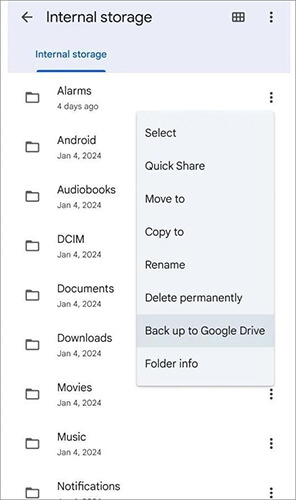
4단계. SD 카드를 탭합니다.
5단계. 파일을 새 폴더로 이동하거나 복사하려면: 새 폴더를 만들 위치를 선택한 다음 "새 폴더 추가"를 클릭합니다.
팝업 창에 폴더 이름을 입력하세요. "폴더로 이동" 또는 "폴더로 복사"를 탭하세요.
6단계. 기존 폴더로 파일을 이동하거나 복사하려면 파일을 이동하거나 복사할 폴더를 선택하고 "여기로 이동" 또는 "여기로 복사"를 탭합니다.
모든 Android 데이터를 SD 카드에 백업하는 가장 간단한 솔루션을 찾고 계신가요? Coolmuster Android Assistant 정답입니다. 기술적인 전문 지식 없이도 모든 Android 데이터를 Windows 나 Mac 컴퓨터, 또는 SD 카드와 같은 다른 저장 장치에 백업할 수 있습니다.
Android Assistant의 주요 기능:
Android Assistant를 이용해 Android 데이터를 SD 카드에 백업하는 방법을 알아보려면 저희를 팔로우하시겠습니까?
01 첫 번째 단계는 컴퓨터에 Android Assistant를 다운로드하여 설치하는 것입니다. 설치가 완료되면 실행하여 사용하기 쉬운 인터페이스를 확인할 수 있습니다. 이제 USB 케이블을 통해 Android 기기를 같은 컴퓨터에 연결하세요.
02 USB 디버깅이 완료되면 기기 화면으로 이동하여 "허용" 옵션을 탭하세요. 그러면 휴대폰 모델, 시스템 버전, 저장 공간 크기 등 기기의 매개변수 정보가 기본 인터페이스에 표시됩니다.

03 스캔한 모든 Android 데이터는 사진, 비디오, 음악, 연락처, SMS, 앱 등 상단 카테고리에 표시됩니다. 각 카테고리를 열고, 포함된 파일을 미리 보고, SD 카드에 백업하려는 데이터를 체크하기만 하면 됩니다.

04 이제 SD 카드를 같은 컴퓨터에 연결할 수 있습니다. "내보내기" 버튼을 클릭하고 대상 위치로 SD 카드를 선택하면 선택한 모든 Android 파일이 자동으로 SD 카드로 전송됩니다.
Coolmuster Android Backup Manager Android 폰을 SD 카드에 백업하는 데 사용할 수 있는 또 다른 신뢰할 수 있는 도구입니다. 이 소프트웨어는 Android 데이터 백업 및 복원 에 특화되어 있습니다. 사용자 개인 정보를 추적하지 않으며, 위험 부담이 없고 광고가 없으며 사용하기 쉽고 데이터의 원래 품질을 유지합니다.
또한, 삼성, 화웨이, 소니, 구글, 오포, 비보, LG, 모토로라, 델, 노키아, 레노버, HTC 등 6,000종 이상의 Android 휴대폰 및 태블릿과 완벽하게 호환됩니다. 클릭 한 번으로 이 도구를 사용하여 Android 휴대폰을 SD 카드에 백업할 수 있습니다.
Android Backup Manager를 이용해 Android SD 카드에 백업하는 방법은 무엇인가요?
01. Android Backup Manager를 다운로드한 후 컴퓨터에서 실행하세요. 이제 USB 케이블을 통해 Android 휴대폰을 컴퓨터에 연결해야 합니다.
02. 그 후, 화면의 안내에 따라 소프트웨어에서 휴대폰을 인식하도록 설정하세요. 그러면 아래와 같은 기본 인터페이스가 나타납니다.

03 "백업"을 탭합니다 > 백업하려는 데이터 유형을 선택합니다 > 백업 파일을 저장할 컴퓨터의 폴더를 선택합니다 > "백업"을 탭합니다.

04. 그러면 선택한 파일이 컴퓨터에 저장됩니다. 이제 해당 항목의 폴더로 이동하여 Android SD 카드로 간편하게 이동할 수 있습니다.
Android 휴대폰 데이터를 SD 카드에 백업하면 중요한 정보를 효과적으로 보호하고 데이터 손실 위험을 피할 수 있습니다. 위에서 여러 가지 백업 방법을 살펴보았는데, 각 백업 방법마다 고유한 장점이 있지만 몇 가지 한계점도 있습니다.
더욱 완벽하고 유연한 솔루션을 원하신다면 Coolmuster Android Assistant 와 Coolmuster Android Backup Manager 추천합니다. 더 많은 파일 형식을 지원하고, 전체 백업 및 간편한 복원 기능을 제공하며, 효율적이고 안정적인 데이터 관리를 지원합니다.
관련 기사:
Android 에서 앱을 SD 카드로 이동하는 방법: 공간 확보를 위한 3가지 방법
SD 카드에서 Android 폰으로 데이터를 전송하는 방법 [추천 4가지]





